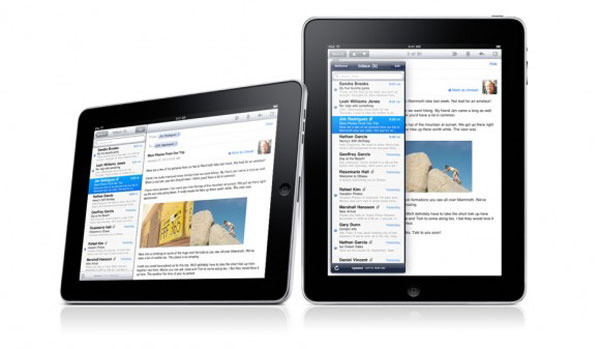
El iPad o iPad 2 de Apple tiene diferentes usos. Ya se ha podido ver que puede servir tanto para los estudios como para trabajar con documentos ofimáticos. Sin embargo, hay otro de los usos que, por ejemplo, usuarios profesionales usarán muy a menudo. El correo electrónico. Y es que cualquier usuario que se encuentre fuera de la oficina o de casa, podrá gestionar cómodamente todos sus correos electrónicos.
Pero Apple, a diferencia de la platafoma móvil de Google (Android), no lo ha puesto tan fácil si se quiere enviar archivos adjuntos desde la aplicación nativa que sirve para gestionar las cuentas de emails. Los correos electrónicos no constan solamente de texto, sino que los archivos adjuntos son muy comunes. Por ejemplo, es muy posible que se deba editar un documentos ofimático desde la tableta táctil y enviarlo posteriormente a algún compañero o al propio jefe. También es muy posible, que junto al cuerpo del texto, se quiera enviar una fotografía. Pero para ello, y sobre todo, en el iPad, se deben hacer algunos pasos previos.
Adjuntar fotografías
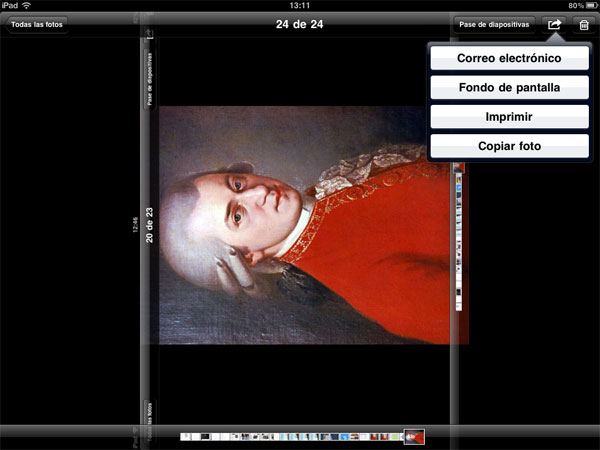
Los usuarios noveles se estarán preguntando donde se encuentra el botón «adjuntar» del gestor de emails del iPad 2. Pues bien, no hace falta buscarlo porque simplemente no existe. Entonces, ¿cómo se envían correos con archivos adjuntos? En el caso de que se traten de fotografías o imágenes, el usuario deberá dirigirse a la aplicación donde se encuentran las imágenes guardadas. Un ejemplo claro es el icono de «Fotos» que está en la barra inferior junto al icono de «Mail».
Una vez dentro de la sección, el usuario marcará una imagen. Verá que ésta se coloca en primer plano y aparecen diferentes opciones en el marco superior de la aplicación. Entre todas las opciones, hay un botón táctil con el símbolo de una flecha. Al darle, aparecerán las opciones y una de ellas es «correo electrónico». Al seleccionar esta opción, la imagen o fotografías se adjuntará directamente a un email, donde solamente faltará colocar la dirección a la que se quiere enviar y el texto.
Sin embargo, ¿qué ocurre si se quieren enviar más de una imagen a la vez?. Tampoco es ningún problema. En este caso no se marca ninguna imagen en concreto y se le vuelve a dar al botón de la flecha que se encuentra en margen superior de la aplicación. Se seleccionan con el dedo todas las imágenes que se quieran enviar -quedan marcadas- y posteriormente, en el marco superior y al lado contrario del símbolo de la flecha, aparece la opción «enviar». Todas las fotografías marcadas serán adjuntadas al correo.
Adjuntar documentos
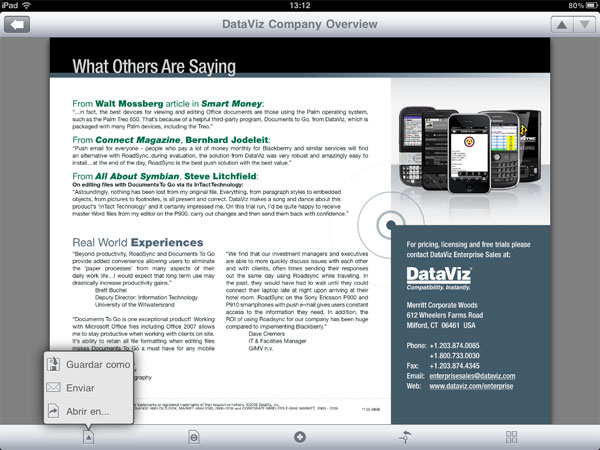
También será tarea sencilla. Y es que desde cualquier aplicación desde donde se editen documentos ofimáticos se podrán enviar correos electrónicos con el archivos en cuestión. La gran mayoría de aplicaciones de la App Store permiten esta función dentro de sus opciones. Es más, también se pueden compartir en redes sociales. Sin embargo, se vuelve a plantear otro problema. No se pueden enviar más de un archivo junto.
Adjuntar fotografías y documentos a la vez
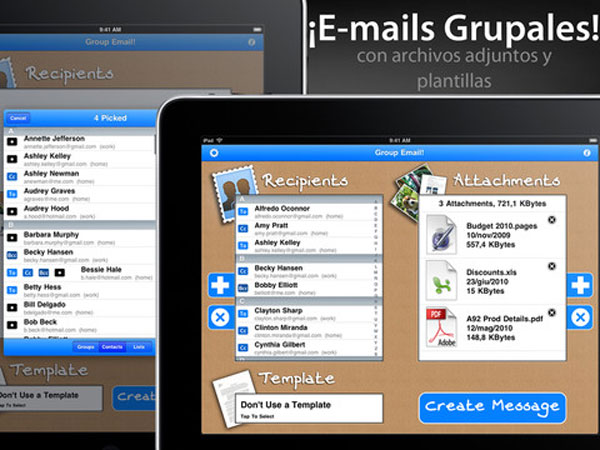
Para solucionar el último problema planteado en el anterior punto, se deberá recurrir a la App Store y descargar -previo pago-, de alguna aplicación de terceros que permita solventar el problema. Este último caso sería para un usuario intensivo que use a todas horas el correo electrónico y necesite enviar gran cantidad de archivos adjuntos en todos sus escritos.
Un ejemplo de aplicación que ofreciese este servicio sería: Group Mail!. Ésta permite enviar correos electrónicos con archivos adjuntos a grupos de contactos, contactos separados o a una lista personalizada. Con ella se pueden adjuntar una mezcla de diferentes tipos de archivos. Por ejemplo, además de fotosgrafías y documentos ofimáticos, también se pueden agregar al email un vídeo, mapas, fragmentos de audio o, incluso, tarjetas de visitas. Pero claro, la aplicación es de pago y su precio es de tres euros.





Quisiera conocer como puedo desde el ipad navegar (Safari) en gmail, hotmail, yahoo, y anexar archivos?
Tengo el mismo problema, como puedo adjuntar archivos en hotmail, Desde ipad?
Veamos el siguiente escenario:
Yo recibo un correo electrónico en mi Iphone 5, entonces yo quiero reenviar dicho correo electrónico a un tercero, peeeeeero adjuntando una nota de voz…
No he podido resolver esta situación, no ha habido nadie que pueda con este asunto
Po sea una microestafa para hacer pagar. Que le den a Apple y al Ipad, les deseo la quiebra por ladrones. Y Steve Jobs no era otra cosa que un jodido ladron, con pasta suficiente para hacerse un marketing de dios.
Rubén excelente tu ayuda! Mil gracias x colaborar con estas informaciones. Lo q no vi en ningún sitio es Como adjuntar varias fotos, o enviar un albun de fotos desde el iPad para subir al Facebook. Si tienes idea,me encantara q nos cuentes! Mil gracias! Silvia
Y si adjuntas una foto o varias, jpg por ejemplo , te da como enviado y resulta que aparecen en blanco al destinatario. ….alguien me dice que ocurre y porqué y lo más importante cómo puedo corregirlo.